بسياري از کاربران دوست دارند که شبکه بيسيم منزل يا دفتر کارشان را خود راهاندازي کنند. با اين شبکه، امکان به اشتراک گذاشتن فايلها، چاپگرها و نيز دسترسي به اينترنت را بدون اتصال کابل به کامپيوترتان خواهيد داشت. اين قابليت مخصوصاً براي کامپيوترهايي که در جايي قرار دارند که وصل کردن کابل به آنها مشکل است و يا از آن مهمتر براي دسترسي به شبکه و اينترنت توسط نوت بوكها که در هر جاي دلخواهي از خانه يا دفتر کار قابليت فعاليت داشته باشند، خيلي ايدهآل است. در حاليکه شما نوت بوک را از اتاق خواب به اتاق پذيرايي ميبريد، همچنان اتصال به شبکه و اينترنت برقرار است.
البته در مورد نوت بوكهايي صحبت ميکنيم که داراي کارت شبکه بيسيم ميباشند. ( هرچند هر نوت بوکي که در 2 سال اخير ساخته شده باشد، حتماً اين قابليت را خواهد داشت. ) اگر شما از نوت بوک يا کامپيوتري استفاده ميکنيد که داراي اين قابليت نيست، ابتدا بايد به فکر خريد يک کارت شبکه بيسيم باشيد.
براي راهاندازي يک شبکه بيسيم به موارد زير نياز داريد:
1 ـ يک اتصال اينترنتي با پهناي باند بالا ( مثل خطوط ADSL ) براي اشتراک اينترنت در شکبه
2 ـ يک کارت شبکه بيسيم به ازاي هر دستگاهي که تمايل به اتصال آن به شبکه بيسيم داريد.
3 ـ يک روتر بيسيم با پهناي باند بالا ( البته اختياري است )
معمولاً يک سختافزار به نام "روتر بيسيم با پهناي باند بالا" يا "Access Point" براي راهاندازي يک شبکه بيسيم مورد نياز است. در اين مقاله نحوه راهاندازي يک شبکه بيسيم را بدون استفاده از اين وسيله نسبتاً گران قيمت آموزش خواهيم داد. هرچند برخلاف اين ضرب المثل شيرين فارسي که ميگويد: " هيچ بقالي نميگويد که ماست من ترشه! " ابتدا به محدوديت هاي اين روش که ناشي از عدم استفاده از روتر ميباشد، اشاره ميکنم:
l کامپيوتري که داراي اتصال اينترنت با پهناي باند بالا ميباشد، بايد هميشه روشن باشد. اگر آن را خاموش کنيد، ارتباط به اينترنت کامپيوترهاي ديگر قطع ميشود، در حاليکه اگر از روتر بيسيم استفاده کنيد، اتصال اينترنت شما به روتر متصل شده و در نتيجه با خيال راحت ميتوانيد تمام کامپيوترها را بدون قطع شدن اينترنت خاموش کنيد.
l امنيت شبکه شما کمتر خواهد بود، چرا که روترهاي با پهناي باند بالا داراي يک فايروال سختافزاري داخلي هستند که شما با حذف اين روتر، در واقع آن فايروال را هم از دست دادهايد.
l رمزگذاري روي اطلاعات در روش ad hoc نسبت به روش روتر خيلي ضعيفتر است و در نتيجه هکرهاي حرفهاي در زمان کوتاهتري ميتوانند رمز شبکه را بدست بياورند. ( البته براي کاربران خانگي که بيشتر نگران استفاده همسايگانشان از سيگنال هاي بيسيم آنها هستند، به اندازه کافي ايمن ميباشد. ) بنابراين اين روش براي افرادي که اطلاعات محرمانه را انتقال ميدهند، به هيچ وجه توصيه نميشود و تنها راه آنها خريد يک دستگاه روتر ميباشد.
l سرعت شبکه شما به 11 Mbps محدود ميشود. حتي اگر از كارتهاي با سرعت 54 Mbps هم استفاده کنيد، باز به خاطر ماهيت اين پروتکل، سرعت شما به 11 Mbps کاهش مييابد.
حتي اگر شما داراي يک روتر با پهناي باند بالا بدون قابليت بيسيم باشيد، باز هم ميتوانيد يک شبکه ad hoc را پيکربندي کنيد. اگر شبکه شما داراي اين ويژگي باشد، بنابراين نقطه ضعف دوم از موارد ذکر شده بالا، حل خواهد شد. هرچند سه مورد ديگر همچنان پابرجاست. همچنين يک مورد مهم ديگر در اين نوع شبكهها وجود دارد و آن عبارتست از اينکه شما مجبوريد که محدوده آيپي آدرس شبکه را درصورتي که در محدوده 192.168.0.X پيکربندي شده باشد، تغيير دهيد و از محدوده 192.168.1.X به جاي آن استفاده کنيد، زيرا " سرويس اشتراک اينترنت ويندوز " هم از محدوده 192.168.0.X استفاده ميکند و شما با تداخل آيپي آدرسهاي شبکه مواجه خواهيد شد. اين پيکربندي معمولاً با اجراي برنامه روتر انجام ميشود. ( اغلب با بازکردن IE و تايپ http://192.168.0.1 در خط آدرس آن، از هر کامپيوتر دلخواهي که به روتر متصل ميباشد، انجام ميشود. )
كارتهاي شبکه بيسيم
همانگونه که قبلاً اشاره شد، براي هر دستگاهي که ميخواهيد به شبکه بيسيم متصل باشد، نياز به خريد يک کارت شبکه بيسيم داريد. كارتهاي شبکه بيسيم با حداقل يکي از پروتکلهاي IEEE 802.11 تطابق دارند. چندين پروتکل وجود دارد که رايج ترين آنها 802.11a ، 802.11b و 802.11g ميباشند.
از اين به بعد و براي سهولت، در اين مقاله به آنها به صورت a ، b و g اشاره ميکنم. تفاوت اصلي آنها در سرعت و فرکانس ميباشد. حداکثر سرعت b حدود 11 Mbps ميباشد و حداکثر سرعت a و g در حدود 54 Mbpsاست. ( تفاوت a وg هم در فرکانس کاري آنها ميباشد. ) نسل بعدي اين پروتکل ها 802.11n ميباشد که داراي حداکثر سرعت 540 Mbps ميباشد.
جدول 1: مقايسه انواع استانداردهاي شبكههاي بيسيم
بعضي از كارتهاي شبکه بيسيم با سرعت 108 Mbps معرفي ميشوند، اما در حقيقت آنها داراي سرعت 54 Mbps ميباشند که توسط تکنيک هايي مثل فشرده سازي اطلاعات به اين سرعت ميرسند. براي بهره بردن از اين قابليت بايد کليه تجهيزات بيسيم شبکه ( روتر و کليه كارتهاي شبکه بيسيم ) از يک سازنده باشند و در غير اينصورت باز از همان سرعت پروتکل هاي عادي a ، b و g استفاده خواهيد کرد. متاسفانه اين قابليت هم در شبكههاي ad-hoc کار نميکند. پس باز هم به سرعت 11 Mbps قناعت پيشه کنيد!
در تئوري بهترين حالت اين است که تمام کامپيوترها مجهز به كارتهاي شبکه بيسيم 54 Mbps ( يا 108 Mbps ) باشند. هرچند سرعت شما به سرعت اتصال به اينترنتتان محدود ميشود. بنابراين اگر از شبکه شما براي انتقال فايل بين کامپيوترها استفاده نميشود، خريد كارتهاي شبکه 54 Mbps هيچ کمکي به سرعت شما نميکند چرا که سرعت اتصال به اينترنت شما بسيار پايينتر از اين ميباشد. براي مثال، اگر شما داراي يک اتصال 1 Mbps براي اينترنت ميباشيد، با داشتن كارتهاي 54 Mbps، داراي شبکهاي ميباشيد که قادر است اطلاعات را 54 بار سريعتر از اتصال اينترنت شما انتقال دهد. يک شبکه 11 Mbps با توجه به هزينه پايين تر، بهتر عمل خواهد کرد. ( هرچند آن هم 11 بار سريعتر از اتصال اينترنت شما خواهد بود ) بنابراين با خريد كارتهاي 11 Mbps ، در هزينه صرفه جويي خواهد شد.
نکته مهمتر براي ما در اين مقاله آن است که شبكههاي ad-hoc قادر به انتقال اطلاعات با سرعت بالاي 11 Mbps نميباشند، بنابراين خريد كارتهاي 54 Mbps براي اينگونه شبكهها، در واقع دور ريختن پول است! اگر شما واقعاً نياز به سرعت 54 Mbps و يا 108 Mbps براي انتقال اطلاعات داريد، چارهاي جز خريد روتر و راهاندازي شبکه براساس روتر نداريد.
پس اگر شما داراي يک اتصال اينترنت 1 Mbps يا حتي 2 Mbps باشيد، با داشتن كارتهاي 11 Mbps يا 54 Mbps يا 108 Mbps ، سرعت اينترنت شما از 1 Mbps يا 2 Mbps بالاتر نخواهد رفت.
اگر با وجود توصيههاي فوق، باز هم تمايل به خريد كارتهاي 54 Mbps داريد، حداقل مطمئن باشيد کارتي که ميخريد با استاندارد 802.11b مطابقت داشته باشد ( يعني 802.11g باشد و نه 802.11a ) چرا که با آن ميتوانيد شبکه بيسيم خود را بدون استفاده از روتر بسازيد، زيرا شبكههاي ad-hoc فقط در 11 Mbps کار ميکنند. نکته مهم بعدي اين است که تمام كارتهاي 54 Mbps خريداري شده داراي يک استاندارد ( همه a يا همه g ) باشند، چرا که اگر در آينده قصد ارتقاء شبکه بيسيم خود را داشتيد و اقدام به خريد يک روتر کرديد، همه دستگاهها قادر به انتقال اطلاعات با سرعت 54 Mbps باشند.
انواع كارت شبكه بيسيم
دو نوع کارت شبکه بيسيم وجود دارد: USB و add on .
معمولاً كارتهاي add-on پايدارتر ميباشند. كارتهاي add on براي کامپيوترهاي روميزي مطابق با اسلات PCI ( و معمولاً مطابق با استاندارد PCI-Express X1 ) و براي نوت بوكها مطابق با PC Card و يا Express Card توليد ميشوند. اگر نوت بوکتان داراي کارت شبکه بيسيم نميباشد، بايد مطمئن شويد که داراي اسلات توسعه ( PC Card يا Express Card ) ميباشد يا نه؟ و سپس اقدام به خريد کارت مناسب با آن اسلات بکنيد.
نصب کارت شبکه طبق دستورالعمل همراه آن به سادگي انجام ميشود. مراحل آن معمولاً بدين ترتيب ميباشد: ابتدا کارت را به کامپيوترتان متصل کنيد. ( اگر يک کارت PCI را روي يک کامپيوتر روميزي نصب ميکنيد، ابتدا بايد دستگاه را خاموش کنيد و درب کيس را باز کنيد. ) سپس دستگاه را روشن کنيد و درايور آن را نصب کنيد.
كارتهاي شبکه بيسيم را در کامپيوترهايي که ميخواهيد به شبکه بيسيم متصل شوند، نصب کنيد. مرحله بعدي پيکربندي کامپيوتر ميزبان ( Host ) ميباشد که آن کامپيوتري است که به اينترنت متصل ميباشد. اگر شما اتصال اينترنت را با استفاده از يک روتر با پهناي باند بالا ( بدون قابليت بيسيم ) به اشتراک گذاشته ايد، هر کامپيوتري که به روتر متصل ميباشد را ميتوانيد به عنوان ميزبان، پيکربندي کنيد. در اين حالت به خاطر داشته باشيد که همانگونه که قبلاً اشاره شد، مجبوريد که محدوده IP آدرس شبکه اتان را در صورتيکه از محدوده 192.168.0.X استفاده ميکند، تغيير دهيد تا از محدوده آدرس 192.168.1.X استفاده کند، چرا که سرويس اشتراک اينترنت ويندوز هم از محدوده آدرس 192.168.0.X استفاده ميکند و شما دچار تداخل آدرس IP خواهيد شد.
پيکربندي کامپيوتر ميزبان
حالا بايد کامپيوتر ميزبان ( همان کامپيوتري که به اينترنت وصل ميباشد ) را پيکربندي کرد. اگر اتصال اينترنت را با استفاده از يک روتر به اشتراک بگذاريد، هر کامپيوتري که به روتر متصل باشد، ميتواند به عنوان ميزبان پيکربندي شود. همانگونه که اشاره شد، نميتوانيد اين کامپيوتر را خاموش کنيد چرا که تمام کامپيوترهاي ديگر قادر به دسترسي به اينترنت نخواهند بود.
حالا مراحل زير را گام به گام دنبال کنيد:
1 ـ ابتدا گزينه Network Connections را از کنترل پانل باز کنيد. سپس روي گزينه Wireless Network Connection کليک راست کرده و گزينه Properties را انتخاب کنيد. ( به شکل1 دقت نماييد. )
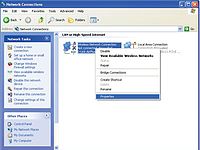
2 ـ در پنجره باز شده به برگه Wireless Networks رفته ( به شکل 2 دقت کنيد ) و مطمئن شويد که هيچ شبکه بيسيمي از قبل در ليست Preferred Network وجود نداشته باشد، اگر وجود داشت، آن را انتخاب کرده و سپس توسط دکمه Remove آن را حذف کنيد.

3 ـ سپس مطابق با شکل 3 روي دکمه Advanced کليک کرده و گزينه Computer to Computer (ad hoc) Network only را انتخاب کنيد و دکمه Close را بزنيد.
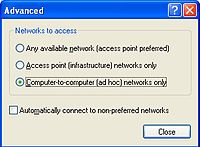
4 ـ حالا از پنجره Wireless Network Connection Propertiesدکمه Add را انتخاب کنيد. ( به شکل 4 دقت کنيد. ) با اين کار شبکه بيسيم را پيکربندي ميکنيم. شما بايد موارد زير را تعيين کنيد:
l نام شبکه ( Network Name SSID ) : اين بخش نام شبکه بيسيم شما را مشخص ميکند و کامپيوترها با اين نام به دنبال شبکه بيسيم ميگردند.
l اعتبار سنجي شبکه ( Network Authentication ) : آيا اعتبار کامپيوترهاي شبکه هنگام برقراري ارتباط بررسي بشود يا نه؟ براي شبكههاي ad hoc مقدار آن را Open انتخاب کنيد.
l رمز گذاري دادهها ( Data Encryption ) : نوع سيستم رمز گذاري دادهها را WEP انتخاب کنيد.
l کادر " The Key is Provided for me automatically" را از حالت انتخاب خارج کنيد.
l پيکربندي کليد شبکه ( Network Key ) : کليد شبکه، يک اسم رمز ميباشد که براي رمز گذاري دادههاي انتقالي در شبکه استفاده ميشود. اين رمز گذاري مانع از دسترسي همسايگان به امواج شبکه بيسيم شما شده و از ديدن و درنتيجه حذف کردن فايلهاي شما توسط آنها جلوگيري ميکند، حتي اگر سرويس اشتراک فايلها در شبکه شما فعال باشد. البته لازم بذکر است که آنها امواج شبکه شما را توسط كارتهاي شبکه بيسيم خودشان دريافت ميکنند، ولي بدليل نداشتن کليد شبکه، قادر به ورود به شبکه شما نيستند. اين کليد هر ترکيبي از حروف و اعداد ميتواند باشد.
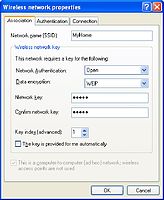
بعد از زدن دکمه OK، نام شبکه شما در بخش Preferred Network ديده ميشود. ( به شکل 5 دقت کنيد ) شبکه شما با يک علامت ضربدر قرمز مشخص شده است که کاملاً طبيعي است و جاي هيچ نگراني از بابت آن ضربدر قرمز نيست
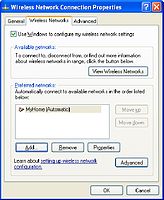
حالا بايد اتصال اينترنت را در شبکه به اشتراک گذاشت. توجه داشته باشيد که اين عمل بر روي کارت شبکهاي که به کانکشن اينترنت متصل است، انجام ميشود و نه بر روي کارت شبکه بيسيم دستگاه. براي اينکار مجدداً گزينه Network Connections را از کنترل پانل باز کرده و روي کارت شبکهاي که به کانکشن اينترنت متصل ميباشد، کليک راست کرده و گزينه Properties را انتخاب کنيد. در پنجره نمايان شده، برگه Advanced را انتخاب کرده و کادر "Allow Other Network Users to Connect …" را انتخاب کرده و کادر پاييني يعني "Allow Other Network Users to Control …" را از حالت انتخاب خارج کنيد. ( به شکل 6 دقت کنيد. )
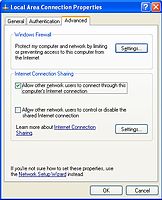
دکمه OK را بزنيد. حالا تحت نام کارت شبکهاي که به اينترنت متصل ميباشد، عبارت "Shared" را ميبينيد. ( به شکل7 دقت کنيد. ) در عين حال هنوز اتصال کارت شبکه بيسيم شما به صورت "Not Connected" نمايان ميباشد که اين امر هم کاملاً طبيعي است. تنها در صورتيکه هر کامپيوتر ديگري به شبکه شما بپيوندد، اين عبارت به "Connected" تغيير ميکند.
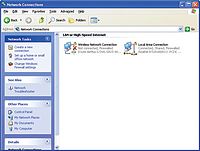
حالا کامپيوتر ميزبان بدرستي پيکربندي شده است و بايد کامپيوترهاي ديگر را براي استفاده از شبکه بيسيم پيکربندي کرد.
پيکربندي ساير کامپيوترها
پيکربندي ساير کامپيوترها بسيار ساده ميباشد و کافي است که مراحل زير را دنبال کنيد:
ـ اگر کامپيوتر ميزبان را بدرستي پيکربندي کرده باشيد، شبکه بيسيم شما در ليست شبكههاي در دسترس تمام کامپيوترهايي که داراي کارت شبکه بيسيم ميباشند، قرار ميگيرد. فقط کافيست که روي آيکون شبکه بيسيم واقع در نوار وظيفه کليک کرده و يا روي آيکون Wireless Network Connection در پنجره Network Connections در کنترل پانل دابل کليک کنيد تا ليست شبكههاي بيسيم در دسترس را ببينيد. همانگونه که در شکل 8 مشخص شده است، امکان دارد که چندين شبکه بيسيم را ببينيد. ( بقيه شبكهها مربوط به شبكههاي بيسيم اطراف شما ميباشند و اينجاست که رمز گذاري دادهها اهميت پيدا ميکند. ) حال بايد روي شبکه خودتان ( مثلاً MyHome ) کليک کنيد.
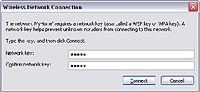
بعد از دابل کليک کردن بر روي نام شبکه مورد نظر، مطابق با شکل 9 ويندوز کليد شبکه مذکور را از شما ميخواهد. ( همان کليدي که در مرحله 4 وارد کرديد. )
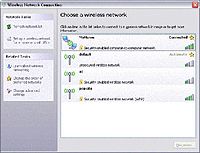
بعد از وارد کردن کليد شبکه ( 2بار )، وضعيت شبکه شما به صورت "Acquiring Network Address" ظاهر ميشود و سپس به وضعيت "Connected" تغيير حالت ميدهد.
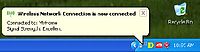
بعد از اين، از طريق اتصال اينترنت موجود بر روي کامپيوتر ميزبان، به اينترنت دسترسي خواهيد داشت. اگر تمام کارها را مطابق با مقاله انجام دادهايد ميتوانيد صحت آنها را از طريق باز کردنIE و سر زدن به سايت www.IRtools4U.com بررسي کنيد!
حالا روي کامپيوتر ميزبان عبارت "Connected" براي ارتباط بيسيم ظاهر ميشود. ( به شکل 11 دقت نماييد. ) همانگونه که اشاره شد، تنها وقتي عبارت "Connected" در کامپيوترهاي ميزبان ظاهر ميشود که حداقل يکي از کاميپوترهاي ديگر به آن متصل شده باشند.
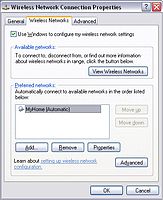
براي اطمينان بيشتر، پيشنهاد ميشود ساير شبكههايي که در بخش "Preferred Networks" نمايان ميشوند و مربوط به شبکه همسايگان گرامي ميباشند را در تمام کامپيوترها حذف کنيد.
حالا که شما اينترنت را در شبکه بيسيم خود به اشتراک گذاشته ايد، ميتوانيد شبکه را براي اشتراک چاپگرها و فايلها هم پيکربندي کنيد. نکته مهم آن است که فايلها يا چاپگرها ( برخلاف اينترنت ) نيازي نيست که بر روي کامپيوتر ميزبان قرار داشته باشند و ميتوانند روي هر کامپيوتري که در شبکه قرار دارد، باشند. ( هرچند بهتر است که چاپگرها روي کامپيوتر ميزبان باشند، زيرا اين کامپيوتر مجبور است که به خاطر تامين اينترنت براي سايرين، هميشه روشن باشد و درنتيجه چاپگر شما هم هميشه فعال خواهد بود. )
سخن پاياني
راهاندازي شبکه بيسيم به صورت ad hoc يکي از روشهاي پر کاربرد در منازل و دفاتر اداري کوچک ميباشد که با توجه به سادگي پياده سازي آن، به راحتي توسط کاربران عادي قابل انجام است. لذا در صورتيکه نياز به سرعت بالا در انتقال اطلاعات بين کامپيوترها نداريد، شک نکنيد که بهترين گزينه همين روش ad hoc ميباشد.